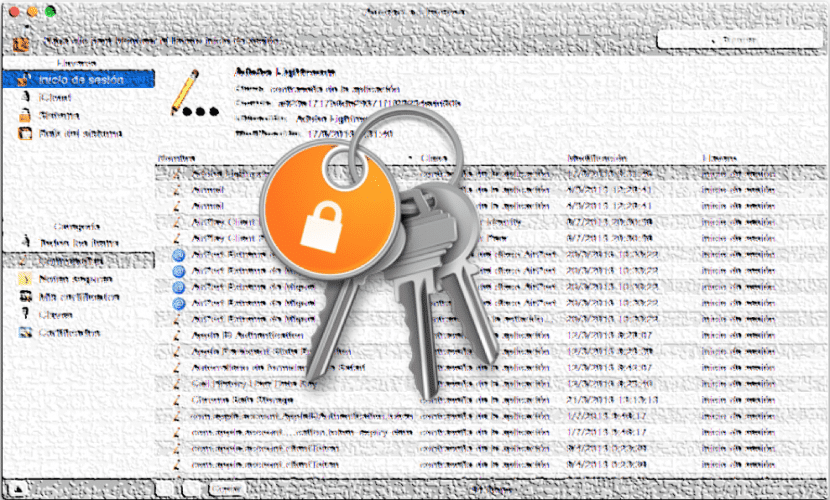
La utilidad de llaveros es una de las más importantes dentro de OS X ya que almacena las contraseñas y credenciales más importantes de accesos a diferentes servicios del sistema, para que si en un momento determinado tengamos que acceder a las mismas, no tener que introducir de nuevo contraseñas a no ser que sea una modificación que requiera contraseña de administrador.
Sin embargo a veces no funciona todo lo bien que se podía esperar y algunos servicios del sistema son un poco «insistentes» solicitando contraseñas. Este es el caso del servicio talagent, el cual puede que a algunos usuarios les solicite constantemente su contraseña para poder modificar «ítems locales», tranquilos esto es en cierta forma normal y hay solución.
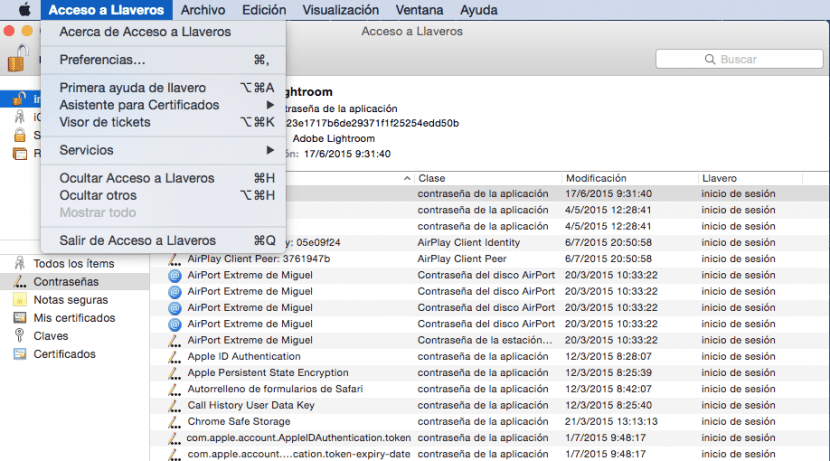
En esencia, talagent es un servicio que se ejecuta para cada cuenta de usuario y que permite que tu Mac cierre aplicaciones si los recursos de memoria en el sistema son escasos. En realidad talagent ayuda al Mac para que en ningún momento se encuentre desbordado por carga en memoria y para esto tiene que utilizar el llavero para autenticarse y realizar las acciones oportunas. Aún así no debería ser tan intrusivo con el usuario.
Para evitar estos pop-up tan molestos con diferentes notificaciones, tan solo hemos de dirigirnos a la carpeta de Utilidades dentro de Aplicaciones y seleccionar Llaveros. Una vez dentro iremos al menú «Acceso a Llaveros» y haremos clic en «Primera ayuda de llavero». Esto abrirá una nueva ventana donde se nos mostrará nuestro usuario y tendremos que indicar nuestra contraseña. Una vez hecho esto tan solo nos quedará Verificar y Reparar los llaveros contenidos en el sistema y posteriormente reiniciar el Mac para que dichas reparaciones surtan efecto.
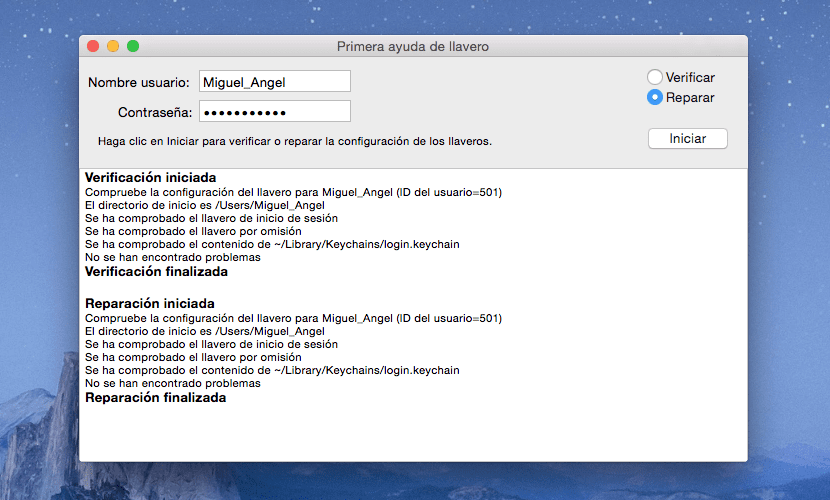
Si aún así no se ha reparado correctamente, volveremos a abrir Llaveros y esta vez iremos hasta «inicio de sesión» en la parte izquierda y abriremos el menú contextual con Ctrl+clic encima y pulsaremos sobre cambiar contraseña de inicio de sesión.
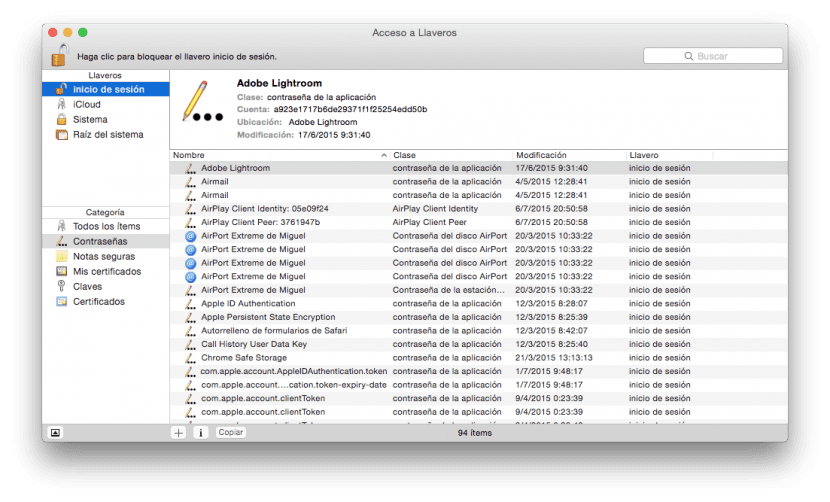
Aquí escribiremos la contraseña actual y como nueva contraseña la que usamos para iniciar sesión en el Mac. Esto ya debería ser definitivo para que talagent no moleste más.
Hola,
Desde ayer que he instalado la actualización de seguridad 2016-002 de Yosemite 10.10.5 me está saltando cada poco el mensajero de meter la clave de administrador cuando abro algunas aplicaciones o al e un rato sin abrir nada, he probado a las dos opciones que ponéis y tb he restaurado los ajustes del ordenador desde una copia en la que el ordenador iba bien y nada, sigo igual. ¿hay alguna cosa más que hacer que me evite el mensajito de marras?
Un saludo.
Hola,
Al final hice esto eliminar el llavero en el que tenía sesión iniciada y hacer uno nuevo con misma clave y todo lo demás, con ello ya no me sale el mensaje este todo el rato, lo pongo por si le sirve a alguien.
Un saludo.
Hola, gracias a este articulo pude volver a tener mi MacBook Air en condiciones. Todo comenzó cuando baje a la maquina un aplicativo de VPN, a partir de alli la maquina altero sus contraseñas y no podía pasar del aviso de Talagent en el que solicitaba la clave para el acceso a los llaveros. Gracias a las instrucciones de este articulo pude reparar la Mac. Muchas gracias.